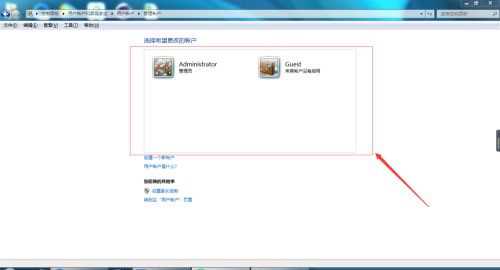Windows7系统如何删除用户账户?很多用户为了保护自己的电脑隐私,都会在自己的电脑上设置自己的账户,如果电脑用户开设用户越多,越占用系统空间。想扩大内存空间,可以将不常用的账户给删除。但是有部分用户不知道怎么删除,这里我就为大家介绍一下解决方法!
Windows7系统删除用户账户方法步骤:
1、我们点击开始菜单(或者按键盘上面的开始按钮)。
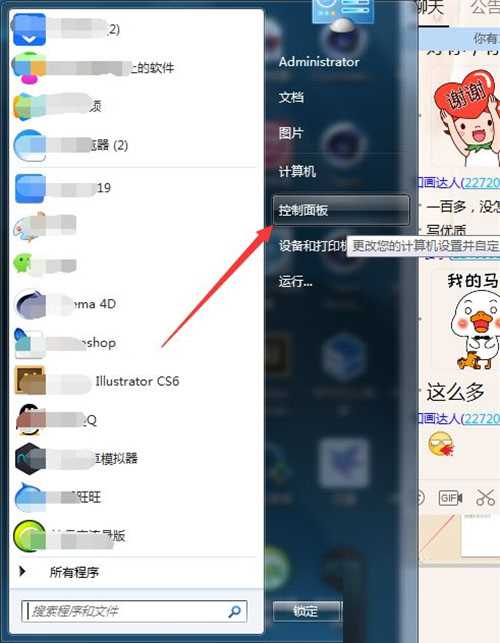
2、在开始菜单中我们找到”控制面板,点击打开。控制面板里打开用户管理(添加或删除用户帐户)这项。
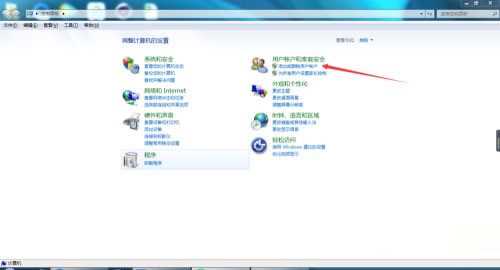
3、我们找到要删除的用户帐户,点击进入。
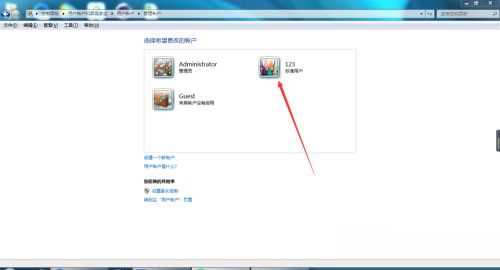
4、进入用户账户后在左侧有个“删除账户”,点击。
5、接下来提示是否删除该账户下的文件,这一项要住哟的是有些有用的文件知否转移或复制了。如果不需要,就点击删除。
6、下一页之确定是否删除该用户帐户,点击删除即可。

7、我们回到之前的用户管理界面,可以看到没有了那个个账户,即表示完成删除。